Mac软件开发工具:Mac软件开发工具是开发人员的重要的工作工具。现在的Mac编程软件拥有的功能有许多,包括...

游戏介绍
SnailSVN 专业版 for Mac是Mac平台上的SVN客户端。SnailSVN 专业版 for Mac能够轻松的创建代码仓库用存储客户端所传代码。还能设置SVN用户权限,保障自己的数据安全性。
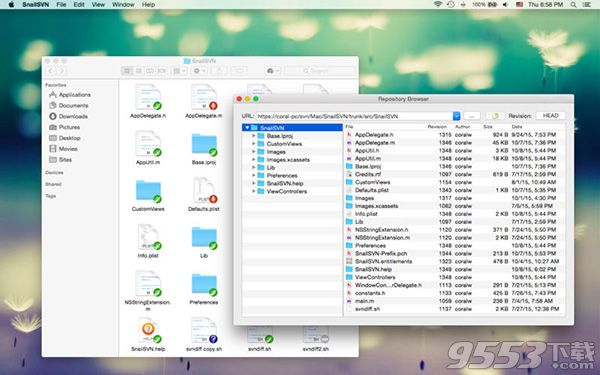
软件特色
SnailSVN 为 Finder 中的 SVN 工作副本文件添加状态图标,并在文件改动时自动更新状态图标,工作副本中文件的状态一目了然。
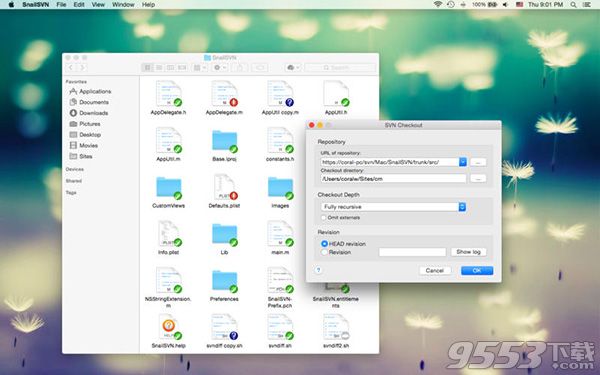
snailsvn mac 怎么用
仅需简单几步,即可开始使用 SnailSVN:
1、在“系统偏好设置 » 扩展 » Finder”中启用“SnailSVN 扩展”。
2、使用 SnailSVN 检出一个 SVN 工作副本(文件 » SVN 检出...)或者往 SnailSVN 中添加一个现有的工作副本。
3、在 Finder 中打开刚才的 SVN 工作副本目录,点击右键使用 SnailSVN 提供的功能。

常见问答
问:文件状态图标/右键上下文菜单没有出现?
答:请确认已在“系统偏好设置 » 扩展 » Finder”中启用“SnailSVN 扩展”并确认已经将工作副本目录添加到 SnailSVN。
如果别的扩展也在监控工作副本目录,请在“系统偏好设置 » 扩展 » Finder”中将“SnailSVN 扩展”拖至最前面。
如果问题仍然存在,请在“系统偏好设置 » 扩展 » Finder”中禁用“SnailSVN 扩展”并重新启用。
如果上述方法均无效,可以尝试重启系统。
问:SnailSVN 支持哪些协议?
答:SnailSVN 支持下列协议:
- http://
- https://
- svn://
- svn+ssh://
- file://
问:怎么在提交窗口中将多个文件标记为已选择?
答:选择你要提交的文件,点击右键并选择“标记为已选择”即可。
问:SnailSVN 与其他 SVN 客户端兼容性如何?
答:SnailSVN 中内置的 SVN 版本为 1.7.x、1.8.x、1.9.x,能够与其他使用这些版本的 SVN 客户端互相兼容。
问:SnailSVN 支持除了 Finder 以外的文件管理器吗?
答:SnailSVN 主要是一个 Finder 扩展,并不能支持其他文件管理器。
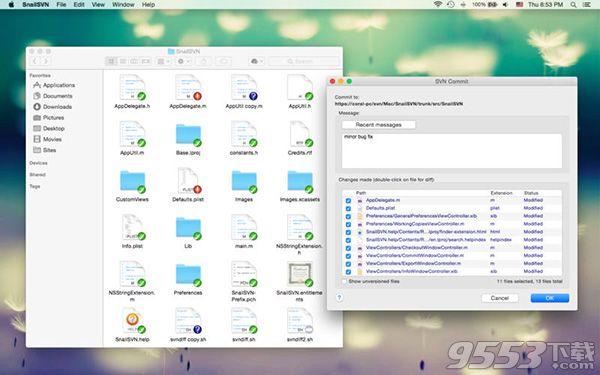
更新日志
- 修复:忽略文件问题(SVN ignore)
- 修复:版本库浏览器加载指示器显示问题
- 新增:身份验证配置(用户名/密码 & SSH 密钥)
- 新增:SVN 合并 / SVN 拷贝(分支/标签)
- 新增:macOS 10.11 或更新版本系统中级联显示菜单
相关专题
- Mac软件开发工具
